L'obiettivo di questa guida è installare Skype, l'applicazione di chat video e chiamate vocali su Ubuntu 20.04 Focal Fossa Linux.
In questo tutorial imparerai:
- Come installare Skype utilizzando snap
- Come scaricare e installare Skype utilizzando il pacchetto Skype Debian ufficiale
- Come avviare Skype
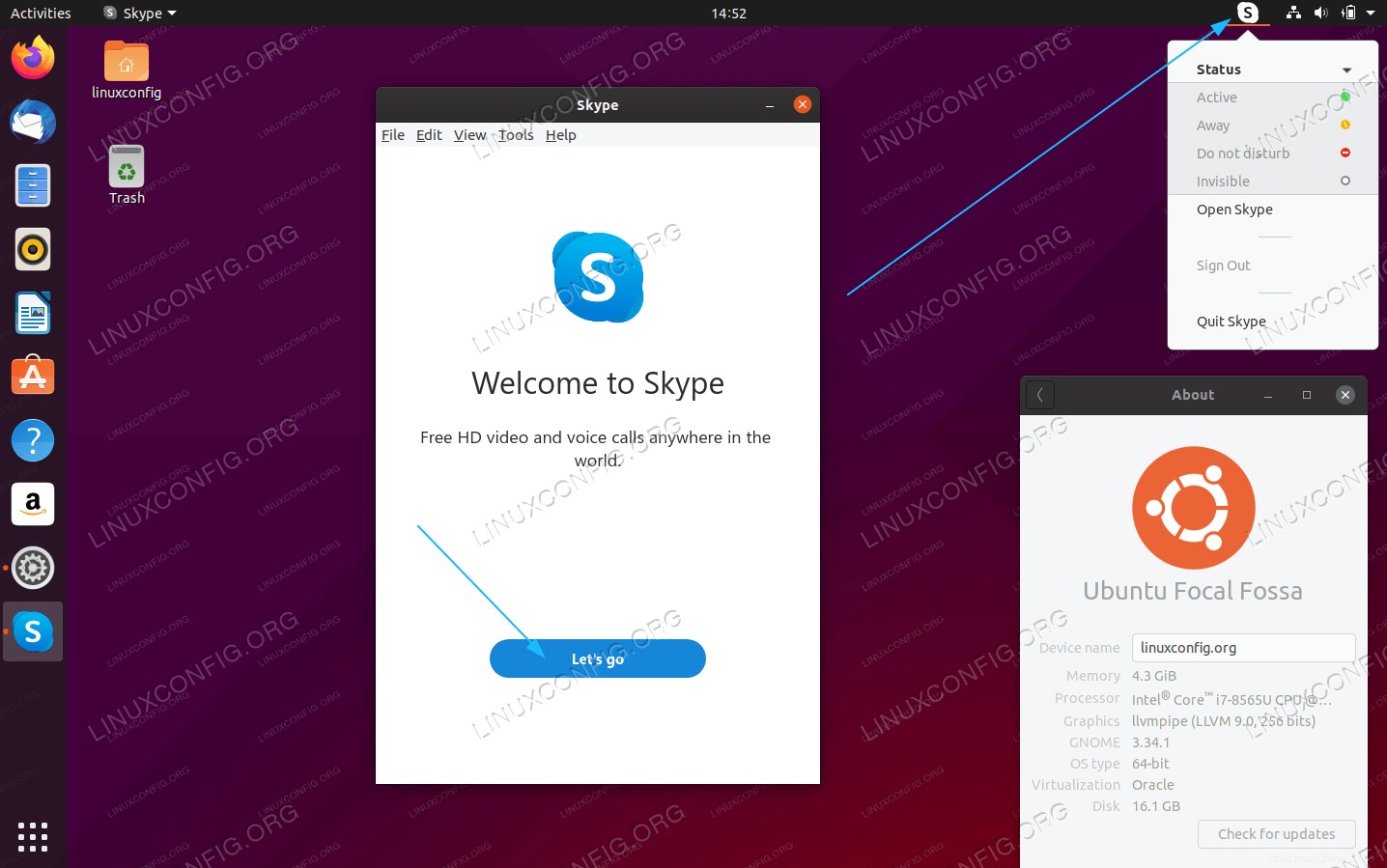 Skype in Ubuntu 20.04 Focal Fossa Linux
Skype in Ubuntu 20.04 Focal Fossa Linux Requisiti e convenzioni software utilizzati
| Categoria | Requisiti, convenzioni o versione del software utilizzata |
|---|---|
| Sistema | Installato Ubuntu 20.04 o aggiornato Ubuntu 20.04 Focal Fossa |
| Software | Skype |
| Altro | Accesso privilegiato al tuo sistema Linux come root o tramite sudo comando. |
| Convenzioni | # – richiede che i comandi linux dati vengano eseguiti con i privilegi di root direttamente come utente root o usando sudo comando$ – richiede che i comandi linux dati vengano eseguiti come un normale utente non privilegiato |
Come installare Skype in Ubuntu 20.04 istruzioni passo passo
Installa utilizzando Snap
- Dal terminale esegui il seguente comando:
$ sudo snap install skype --classic skype 8.55.0.135 from Skype✓ installed
- Utilizzare il menu Attività per cercare l'applicazione Skype e fare clic sull'icona pertinente per avviare Skype.
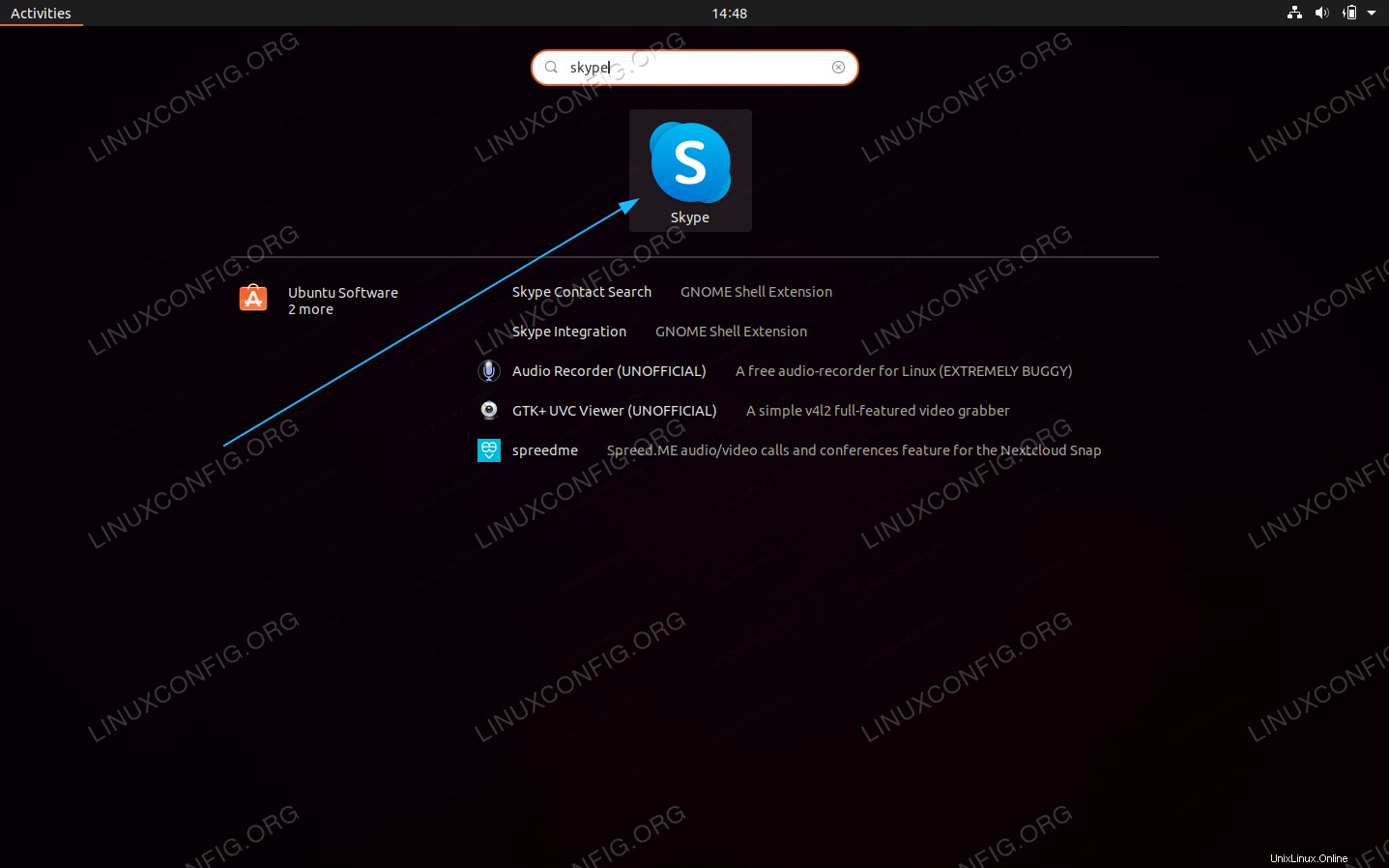 Avvia Skype su Ubuntu 20.04 Focal Fossa Linux
Avvia Skype su Ubuntu 20.04 Focal Fossa Linux
In alternativa, avvia l'applicazione Skype dalla riga di comando:
$ skype
Installazione Skype dal pacchetto ufficiale
- Il primo passo è scaricare il pacchetto Skype ufficiale. Apri il terminale ed esegui:
$ wget -O ~/skype.deb https://repo.skype.com/latest/skypeforlinux-64.deb
- Installa il pacchetto Skype scaricato nel passaggio precedente utilizzando
dpkgcomando:$ dpkg -i ~/skype.deb
- Per avviare l'applicazione Skype, eseguire il seguente comando:
$ skypeforlinux